|
这幅婚纱照很美丽,但是色彩偏冷,和漂亮的新娘对比起来感觉有些压抑。  处理完的效果如下:  1 在Photoshop中打开这个图像,用钢笔工具将柱子抠出来,切换到路径面板:  建立选区之后,回到图层面板,按Ctrl+J独立放置一层: 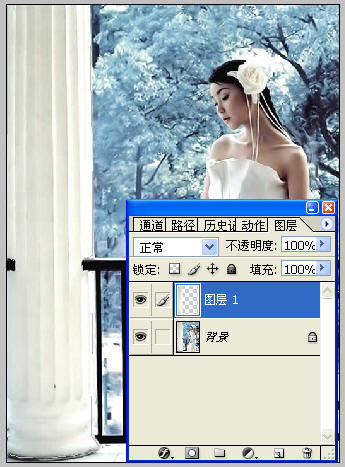 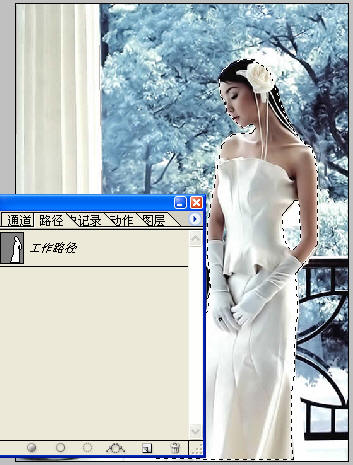 4 继续将人的衣服抠取出来,这里由于背景比较简单,所以采取通道的方式。简单步骤如下:首先激活通道,观察每个通道,发觉蓝色通道对比度比较大,复制蓝色通道: 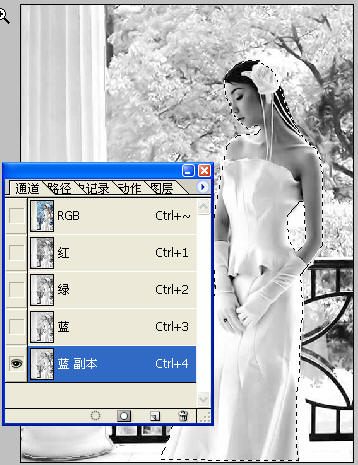 5 回到图层将人选中,填充黑色: 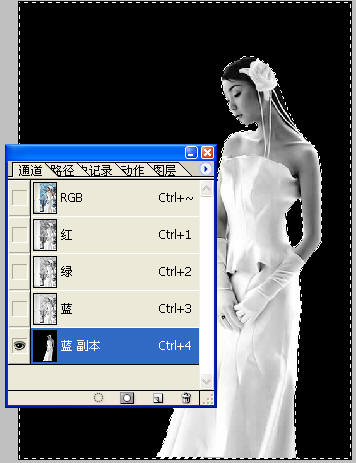 6 取消选择,调整色阶:  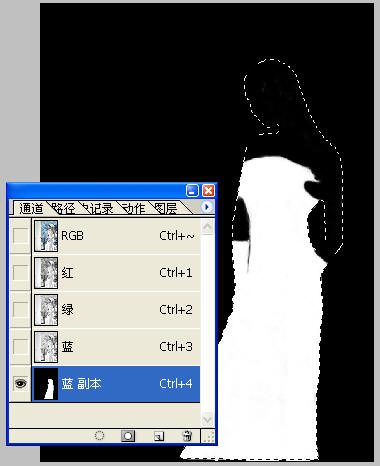 9 载入通道,回到人的图层,按CTRL+J,得到衣服图层,命名为衣服: 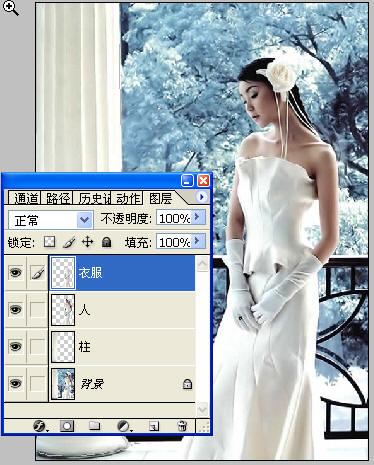 10 回到原图像层,执行替换颜色命令。替换掉背后树叶。 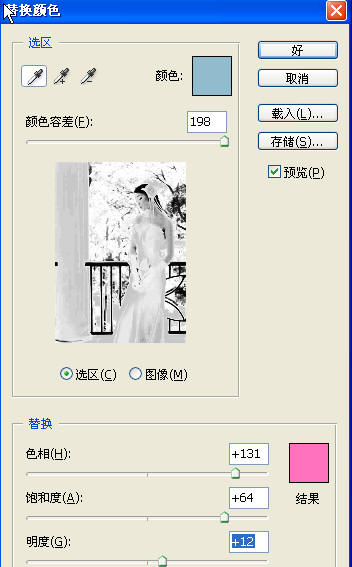 11 复制图像层,执行高斯模糊,大小设置为5左右, 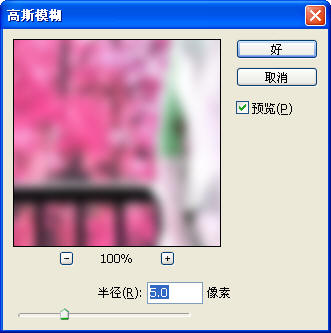  12 选择柱子,调整其强度。使其成为白色: 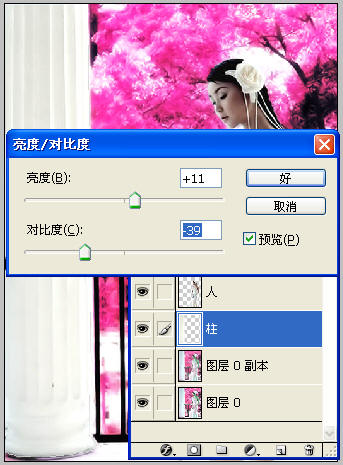 最终效果:  这幅婚纱照很美丽,但是色彩偏冷,和漂亮的新娘对比起来感觉有些压抑。  处理完的效果如下:  1 在Photoshop中打开这个图像,用钢笔工具将柱子抠出来,切换到路径面板:  建立选区之后,回到图层面板,按Ctrl+J独立放置一层: 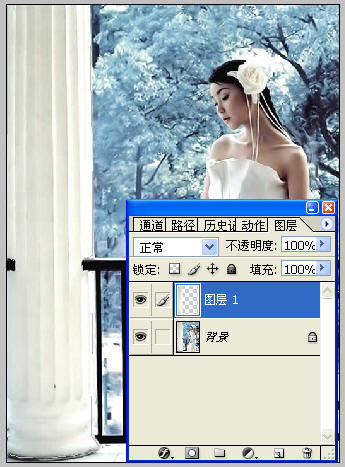 |
